Se você quer saber se realmente o seu computador Mac é tão rápido quanto o dado ser (todos nós ouvimos algumas vezes dizer que os Mac são comandos muito rápidos), a melhor forma é ponerlo a testar. Além disso, há que ter em conta que sua velocidade dependerá de que outro computador o compare.
Normalmente dizemos que um computador é rápido se responder de forma efetiva a nossos cliques e não tiende a atascarse quando você muda de programa ou abre muitas janelas. No entanto, você pode ter que cumprir esses requisitos de eficiência, siga habiendo um dos dispositivos mais rápidos do que outros.
A velocidade exata de um Mac ou de qualquer outro computador pode ser medida usando aplicativos de avaliação comparativa. Este filho aplicativos normalmente gratuitos que permitem medir a velocidade de componentes distintos do computador em situações distintas.
Para que serve saber a velocidade de um Mac?
Embora seja difícil quantificar o desempenho geral da tecnologia, o avaliação comparativa fornece cifras para a comparação com outros ordenadores e dispositivos. Em poucas palavras, el
avaliação comparativa é uma forma de testar o desempenho de uma peça de tecnologia, ya sea la CPU de un Smartphone ou a GPU de um Mac.A avaliação comparativa pode ajudar a decidir se deseja atualizar um novo equipamento de sobremesa ou laptop, e compreender o desempenho dos diferentes componentes da tecnologia, desde a CPU até a GPU e até mesmo o disco duro.
Você pode ajudar a identificar os pontos fracos do sistema que podem melhorar, adicionando mais RAM ou atualizando uma unidade SSD. (Aqui encontrarás mais conselhos sobre como acelerar um Mac lento.)
avaliação comparativa para rendimiento geral
Ainda existem muitos aplicativos gerais de avaliação comparativa disponíveis para macOS, o mais fácil de usar e o mais amplamente recomendado é Geekbench 4 de Primate Labs (10,99 €). De hecho, é o aplicativo que usamos quando fazemos avaliações comparativos dos últimos iPhones e iPads em Macworld.es.
Enquanto a versão de pago enlazada chega com mais recursos, o Geekbench 4 também está disponível em uma versão de teste gratuita. Y el Programas funciona em múltiplas plataformas, incluindo Windows, macOS, iOS e Android, o que a torna muito prática.
Não há muitas limitações na versão gratuita do GB4, além de exigir uma conexão com a Internet ative em todo o momento e carregará automaticamente os resultados na sua página web para que outros os vejam.
A não ser que esteja avaliando o desempenho de um computador que hoje não saiu do mercado de forma confidencial, não tenderia por que molestarte compartilhar o resultado do desempenho do seu Mac com outros usuários de Geekbench.
De todos os modos, o principal atrativo do Geekbench 4 é que é incrivelmente fácil de usar e requer pouco conhecimento técnico. Simplesmente abre o aplicativo, fecha qualquer outro aplicativo que está sendo executado no seu Mac e clique em ‘Ejecutar CPU benchmark’.
A continuação, se medirá o desempenho de sua CPU ao realizar “tareas diarias projetadas para simular aplicativos do mundo real”. Você pode demorar até 20 minutos para concluir, dependendo da velocidade da sua CPU.
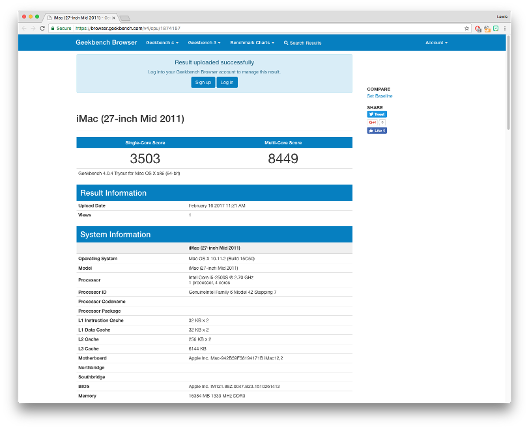
Uma vez feito isso, os resultados serão exibidos em seu navegador da web predeterminado. Sim, é possível que ao princípio te sintas abrumado/a por toda a informação que aparece, desde o ID do processador até o hardware da placa base, mas os únicos dos números nos quais você deve se concentrar são os da parte superior: a pontuação de um único núcleo e a pontuação de vários núcleos.
A pontuação de um único núcleo ajuda a dar uma idéia do que funciona rapidamente no Mac em determinadas situações em que apenas um núcleo de processamento se encarga de todo.
Multi-core, por outro lado, te mostra o bem que pode funcionar no seu Mac quando ele chega aos seus limites absolutos, já que utiliza vários núcleos de processamento à vez para controlar a tensão. Pense nele como o desempenho máximo do seu Mac.
Você pode anotar esses resultados e compará-los com outras verificações de referência no navegador Geekbench, o que você permitirá ver como se compara seu Mac com a última geração de Macs, e inclusive com a competência de outros fabricantes.
Deve dar-se uma ideia do bem que está a funcionar o seu equipamento neste momento e se a atualização que está a considerar vale a pena em termos de potência de processamento em bruto.
Benchmarking para disco rígido e SSD
Quando se trata de medir as velocidades de leitura/escritura do seu disco rígido ou unidade de estado sólido (SSD), a ferramenta mais fácil de usar é BlackMagic Disk Speed Test (gratuito).
Embora tenha sido projetado para que los e editoras de vídeo ajudem a determinar se seus discos rígidos podem gerenciar arquivos grandes, é extremamente fácil de usar também para qualquer usuário médio.
Simplesmente baixe e abra o aplicativo, selecione sua unidade de destino se seu Mac tiver mais de uma unidade de disco rígido (isso se faz clicando na gravação) e clicando em 'Iniciar' para iniciar a avaliação comparativa.
Para melhorar a precisão, e assim como com todas as outras questões de referência, é melhor garantir que nenhum outro aplicativo esteja sendo executado no mesmo tempo.
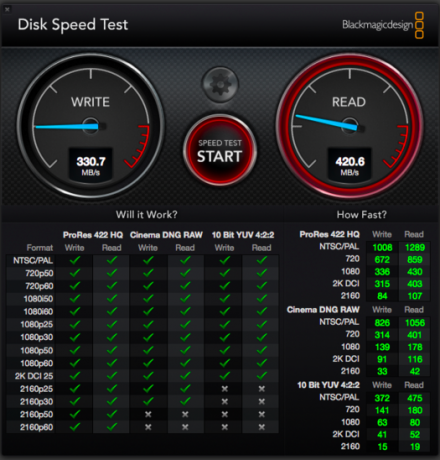
Embora tenha um monte de dados que se mostram nos gráficos, te apresentamos que toda essa informação é principalmente para os editores de vídeo. Os números nos quais você precisa centralizar serão exibidos nos indicadores grandes na parte superior.
A velocidade de escritura está à izquierda e a velocidade de leitura à direita, o que te dá uma ideia de lo rápido que se escreve as coisas na unidade e de lo rápido que carrega os aplicativos e arquivos respectivamente.
O que você pode considerar uma boa pontuação?
Enquanto um disco rígido externo padrão conectado a um Mac através de USB 2.0 não alcançará velocidades superiores a 25-30 MB/s (extremamente lenta), a atualização do disco rígido incorporado a uma unidade SSD deve suportar um aumento significativo do rendimiento.
Por exemplo, nosso iMac 2011: enquanto o disco rígido integrado atinge velocidades de até 90 MB/s, nosso SSD externo conectado através de Thunderbolt atinge até 420 MB/s.
A diferença na velocidade é dramática, e notada imediatamente no uso diário. De fato, é provavelmente o principal motivo pelo qual a Apple substituiu os discos rígidos tradicionais por unidades de estado sólido em toda a sua gama de MacBook. Se você tiver um disco rígido lento, é possível que você o atualize em uma unidade SSD.
Benchmarking para gráficos
Por último, podemos mostrar o desempenho gráfico. Para eles, só optamos por Cinebench de Maxon, outro Programas gratuito que, além de testar a CPU do seu Mac (muito parecido com o Geekbench, mas sem a possibilidade de comparar com outros resultados on-line), usará um teste OpenGL para comparar sua placa gráfica.
O teste utiliza carros em 3D que interagem em uma rua da cidade pouco iluminada para verificar como gerenciar a GPU caso um milhão de polígonos à vez quando combinados com vários efeitos especiales.
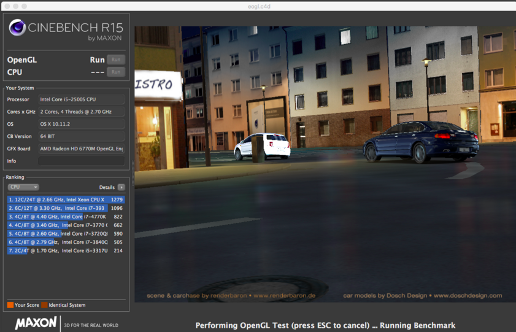
Para realizar o teste, simplesmente abra o Cinebench e clique em ‘Ejecutar’ ao lado do teste ‘OpenGL’ no canto superior esquerdo do aplicativo. Te levará a través de la prueba, y el resultado final se mostrará junto al botón ‘Ejecutar’.
O que você acha de uma boa pontuação?
Nuestro iMac 2011 apenas alcançou 42,66 fps no ponto de referência, mas os Mac mais novos, incluindo o Mac Pro de gama alta, podem alcançar velocidades de alrededor de 77 fps.
Tradicionalmente, os Macs não são tão poderosos como seus homólogos de PC no departamento de gráficos graças à falta de processadores nVidia/AMD de gama alta em los Macs, e isso deve ter em conta a hora de comparar os resultados com os de outros ordenadores Janelas.
A diferença de outros componentes, a placa gráfica não pode ser atualizada na maioria dos Macs; Se você busca um gráfico de melhor desempenho em seu equipamento, provavelmente terá que pagar por um Mac mais novo.
